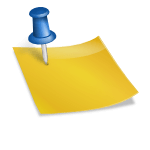다양한 이미지 소스를 활용해 대학 과제, 동아리 홍보물, 졸업 포트폴리오 등을 만들고자 한다면 사진 배경 지우기, 즉 피사체를 분리하는 작업인 ‘누키 사냥’을 할 수 있어야 한다. 요즘은 무료 웹사이트, 모바일 기기로도 가능하지만 작업량이 많고 결과물의 퀄리티가 중요하다면 아예 포토샵을 사용하는 게 현명하다.차별점으로 디테일이 높다는 점을 들 수 있다. 마우스 클릭 몇 번으로 마치 직접 펜툴로 잘게 겨누기를 한 것처럼 처리할 수 있다. 게다가 대표적인 이미지 편집 프로그램답게 부족한 부분이 있다면 후보 정정을 통해 완성도를 높일 수도 있다. 학생이 크리에이티브 클라우드에 가입하기만 하면 7일 동안 앞으로 소개할 기능을 무료로 사용해 볼 수 있다. 직접 한번 경험해보고 무료도구와의 차이점을 직접 확인해보는 것이 좋다. 포토샵에서 사진 배경을 없애는 지금부터 시작해볼게.먼저 [열기(Ctrl + O)] 기능 또는 마우스 드래그 앤 드롭 방식으로 작업 대상 이미지를 포토샵 프로그램 안으로 가져오자. 여기서는 해상도, 용량 제한이 없다는 점에 주목할 필요가 있다. 무료 누키 사냥 사이트 대부분이 고해상도 사진은 용량 문제로 업로드조차 할 수 없다. 해상도가 높을수록 보다 정교한 작업이 가능하다는 점을 생각하면 큰 장점이다.오른쪽 하단의 [레이어]에서 현재 캔버스에 활성화되어 있는 ‘배경’이라는 이름의 레이어를 선택하자. 그 상태에서 [레이어 복제(Ctrl + J)]를 해야 한다. 그러면 ‘레이어 1’이라는 새로운 항목이 추가되는 것을 확인할 수 있다.이제 [레이어] 탭 바로 위에 있다 [속성] 탭으로 이동하자. 스크롤을 내리고 [퀵 작업]에 포함된 사진 배경 지우기 버튼을 클릭하면 된다. 그러면 AI 기술을 활용해 이미지부터 배경과 피사체를 슬기롭게 구분한다.하지만 아직 화면에는 달라진 게 없다. 다시 [레이어] 탭으로 이동하고 원래 레이어에 있는 눈동자 아이콘을 마우스로 클릭하여 비활성화 해보자. 그러면 여러분이 원했던 결과를 확인할 수 있을 것이다.포토샵이 인식하는 피사체가 2개 이상일 수 있다. 필요없는 부분을 없애보자. 여러 가지 방법이 있지만 개인적으로 [개체선택도구(W)]를 추천한다. 영역을 지정한 상태에서 키보드 Del키를 누르면 쉽게 삭제할 수 있다.첫머리에서 포토샵을 활용한 사진 배경을 지우는 장점은 디테일에 있다고 말했다. 흩날리는 머리를 예로 들면 알기 쉬울 것이다. 누키를 잡았는데 머리카락과 배경이 하나로 얽혀 있다면 [선택 및 마스크(Ctrl+Alt+R)]에서 ‘테두리 툴’을 통해 쉽게 해결할 수 있다.반대로 피사체의 일부인데 결과물에 포함되지 않는 경우도 있다. 같은 메뉴에서 ‘퀵 선택 도구’ 또는 ‘함정’ 기능을 통해 해당 부분만 추가 지정해주면 바로 적용된다. 정확도가 떨어지는 무료 사이트에서 빈번하게 발생하는 문제지만 포토샵에서는 만일 피사체의 일부가 빠져도 매우 쉽게 처리할 수 있다.피사체만 분리해 다른 이미지 편집에서 활용하고 싶다면 [속성→빠른 작업→피사체 선택] 기능을 사용하면 작업 시간을 조금이라도 단축할 수 있다. 피사체가 점선으로 감싼 상태에서 복사(Ctrl + C)하면 컴퓨터 클립보드에 이미지 형태로 저장되고 포토샵이 아닌 다른 프로그램에도 붙여넣기(Ctrl + V)가 가능하다.그동안 고퀄리티 이미지 배경 제거 작업을 마우스 클릭 몇 번으로 간단하게 할 수 있는 포토샵을 소개했다. 디테일이 중요한 작업에 활용할 이미지 소스를 누키 제거로 준비해야 한다면 최선이자 최고의 도구다. 그리고 학생이라면 60% 이상 할인을 받아 포토샵을 포함해 학업과 취업에 도움이 되는 20여 가지 프로그램까지 사용할 수 있다. 자세한 정보는 아래 URL에서 확인할 수 있다.< 지금 바로 어도비 크리에이티브 클라우드를 사용해본다! >그동안 고퀄리티 이미지 배경 제거 작업을 마우스 클릭 몇 번으로 간단하게 할 수 있는 포토샵을 소개했다. 디테일이 중요한 작업에 활용할 이미지 소스를 누키 제거로 준비해야 한다면 최선이자 최고의 도구다. 그리고 학생이라면 60% 이상 할인을 받아 포토샵을 포함해 학업과 취업에 도움이 되는 20여 가지 프로그램까지 사용할 수 있다. 자세한 정보는 아래 URL에서 확인할 수 있다.< 지금 바로 어도비 크리에이티브 클라우드를 사용해본다! >그동안 고퀄리티 이미지 배경 제거 작업을 마우스 클릭 몇 번으로 간단하게 할 수 있는 포토샵을 소개했다. 디테일이 중요한 작업에 활용할 이미지 소스를 누키 제거로 준비해야 한다면 최선이자 최고의 도구다. 그리고 학생이라면 60% 이상 할인을 받아 포토샵을 포함해 학업과 취업에 도움이 되는 20여 가지 프로그램까지 사용할 수 있다. 자세한 정보는 아래 URL에서 확인할 수 있다.< 지금 바로 어도비 크리에이티브 클라우드를 사용해본다! >